Malam menjelang pagi gan,,,ane punya sedikit info ni untuk ente-ente yang punya temen atau saudara atau juga rekan kerja yang jaraknya sangat jauh,,atau tidak bisa dijangkau dalam beberapa jam jika ingin berkunjung karna ada kebutuhan meminta file atau memberikan file...karna dengan sofware ini ente tidak perlu repot-repot untuk datang kerumah teman ente,,,tingaal instal aja sofware ini maka ente bisa ngirim file atau bermain komputer temen-temen ente sambil duduk dirumah..tapi ya namanya sofware pasti ada kelemahannya,,,kalo yang ini kelemahannya cuman 1,,yaitu komputer yang akan anda ambil filenya atau akan anda beri file..harus sama-sama terinstal sofware ini,,tapi menurut saya ga jadi masalah,,cuman instal doang,,ketimbang kita harus berjalan menempuh berhari2,,,mendingan instal ini hanya butuh waktu 5 menit aja ko,,,jika ente berminat download aja sofwarenya Di sini...adapun cara-cara menginstal dan menggunakannya yoo langsung aje
Berikut langkah langkah menggunakan Team Viewer sebagai software Remote Komputer jarak jauh:
Langkah Penggunaan software TeamViewer
Berikut langkah langkah menggunakan Team Viewer sebagai software Remote Komputer jarak jauh:
- Install TeamViewer di komputer yang akan diremote (disini saya umpamakan komputer client) dan komputer untuk meremote (disini saya umpamakan komputer server)
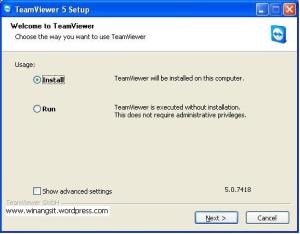
- Pilih “personal /non-commercial use”
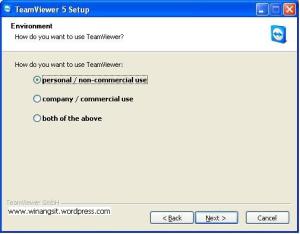
- Lalu pilih kedua checklist perjanjian

- Pilih installation type “Normal Installation (default)”
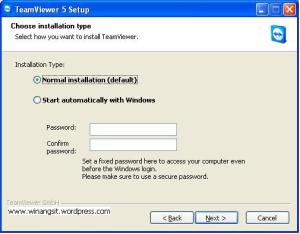
- Untuk Access Control pilih “Full Access (recommended)”

- Tunggu proses instalasi sedang berjalan
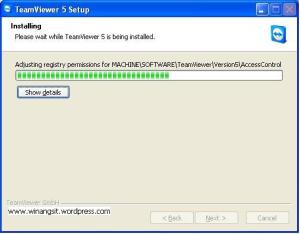
- Klik “Finish”
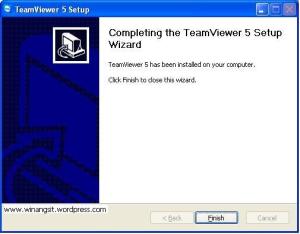
Langkah Penggunaan software TeamViewer
- Jalankan software TeamViewer
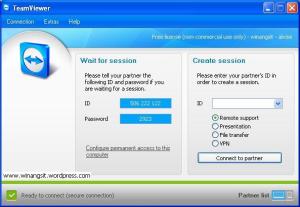
- ID dan Password yang muncul adalah ID dan Password TeamViewer computer itu.
- Untuk Meremote computer yang lain maka kita harus tahu ID dan Passwrod TeamViewer computer yang akan diremote. Disini misalkan computer yang akan diremote (client) mempunya ID 544 256 627 dan Password 4005. Maka langkah selanjutnya adalah memasukka ID di form sebelah kanan.

- Klik “Connect to partner”
- Tunggu beberapa saat, lalu masukkan password . Klik “Log on“

- Komputer client pun siap di remote.




6 comments:
boleh juga kayakana, tapi sayang saya gak punya PC-na :D
by Admin
Menarik, ingin mencoba saat ini juga. Infonya terus berkembang, sukses selalu.
Blogwalking Me: www.euisryan.co.cc
Thanks..
by Admin
@Beben Ngapusi kalo gak punya PC :P
Hehehe.. gak mau komen ahh, amu langsung tak praktekin :P
Makasih sob triknya. salam kenal... \m/
by Admin
Terima kasih banyak atas sharingnya....
Layak & patut untuk di coba...hitung2 sebagai ftp....
by Admin
nice blog..
visit me back http://dzakeystyle.blogspot.com
banner ente sudah ane pasang di blog ane..
jgn lupa pasang juga yah
by Admin
gan aku dah coba di xp lama sih,
sekarang pakai seven bisa gk ya, izin sedot gan.
jangan lupa bls an nya bisa gk nya..
by Admin
Post a Comment
Komentar anda adalah motifasi Saya